Descubre las distintas formas de borrar el historial de Safari en iPhone y iPad con iOS 8
Si sueles navegar por internet en tu dispositivo con iOS 8 a través de Safari probablemente quieres borrar alguna página de forma individual o todas, del historial para que estas no aparezcan en tus otros dispositivos, independientemente de que sean iOS o OS X. Recordemos que con iCloud es posible tener sincronizado en todos nuestros dispositivos las páginas que visitamos a través de Safari. A continuación os decimos las distintas formas que tenemos de borrar el historial de Safari en iPhone y iPad con iOS 8.
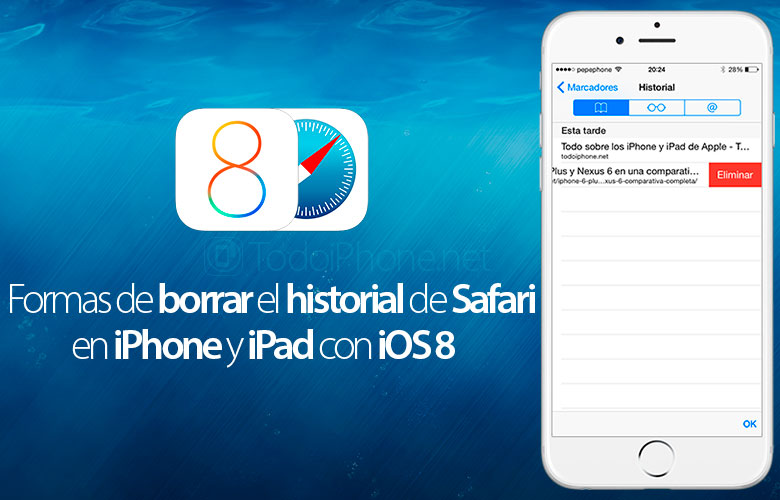
¿Por qué borrar el historial de navegación de Safari?
Posiblemente esta es una de las opciones que muchos usuarios usan, sobre todo cuando comparten sus dispositivos con otras personas o si a estos dispositivos tienen acceso otras personas, por lo que pueden usar esta opción simplemente para mantener la privacidad de lo que vemos o buscamos a través de Internet.
Independientemente de la razón por la que quieras hacerlo ahora es posible borrar el historial por días, borrar el historial completo o, incluso, borrar solo algunas páginas del historial, por este motivo a continuación os explicamos como proceder.
Guía para borrar el historial de Safari para iOS de forma individual
Con la llegada de iOS 8, ahora es posible seleccionar elementos individuales del historial de Safari en el iPhone o iPad, para eliminarlos. Para esto simplemente tenemos que:
- Abrimos Safari.
- Hacemos clic en el icono con forma de libro, disponible en la parte inferior de la pantalla.
- A continuación elegimos Historial, con icono de reloj.
- En este punto, en la página que deseamos borrar del historial simplemente tenemos que deslizarla de derecha a izquierda.
- Aquí nos aparecerá la opción Eliminar, en color rojo.
- Pulsamos en esta.
De esta forma se borrará solo esta página de nuestro historial, permaneciendo disponible las otras páginas que hemos visitado.
Cómo eliminar el historial completo de Safari en iPhone y iPad
Otra de las posibilidades que existe, si no te importa tener un registro de ninguna de las páginas que visitas en Safari es la de borrar el historial completo. Para esto simplemente tendrás que:
- Abrir Safari.
- Acceder al icono con forma de libro, disponible en la barra inferior.
- Elige Historial.
- A continuación pulsamos en Borrar.
- Aquí seleccionamos Borrar todo el historial.
Otra forma de borrar el historial, más rápida, es accediendo a la siguiente ruta:
- Ajustes > Safari > Borrar historial y datos de sitios web.
Otras opciones para eliminar el historial de Safari para dispositivos iOS
Además de estas opciones para eliminar el historial de Safari en los dispositivos iOS de Apple, el iPhone y el iPad, también tenemos otras opciones que nos permiten borrar solo el historial de hoy, borrar el historial de hoy y ayer o, incluso, borrar el historial de la última hora.
Para esto simplemente tenemos que:
- Accede a Safari.
- Entra en el icono con forma de libro, disponible abajo.
- Ahora pulsa en Borrar.
En este punto puedes seleccionar la opción que quieres utilizar para borrar el historial entre las mencionadas anteriormente.
Esperamos que de esta forma seas capaz de eliminar el historial de Safari en iPhone y iPad con iOS 8, de forma fácil y sencilla. Si tienes alguna duda, puedes dejarla a través de los comentarios más abajo.
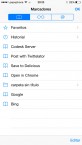
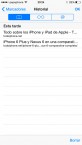
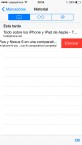
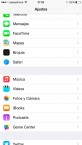
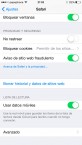
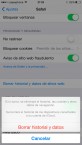

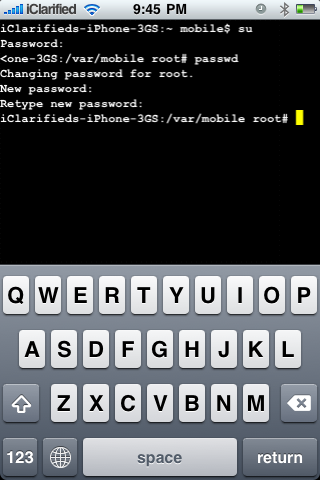


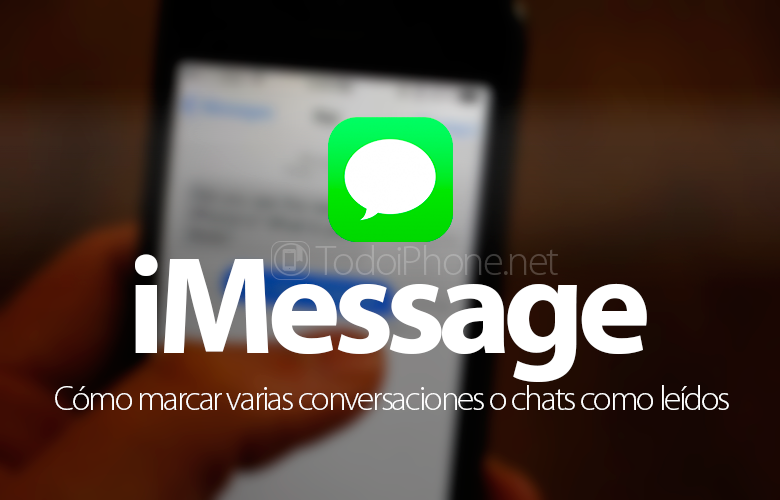

Cada más aplicaciones graban el historial de navegación y de búsqueda para influenciar en nuestras futuras búsquedas y anuncios por lo que es importante borrar el historial.
Hola, En mi iPad (creo que es modelo 2) la opción Borrar Historial no está habilitada (aparece en gris clarito y no se activa al tocarla), en ninguna de las opciones que indicas. Cómo puedo activarlo? Puede influir el que no haya podido actualizar el Software desde hace tiempo por falta de espacio?